MailStore归档来自Gmail的电子邮件
更新时间:2023-06-30 10:30:56
 本实施指南介绍了归档 Gmail 邮箱的细节。假定您已经安装了 MailStore Server 或测试安装,并且熟悉 MailStore Server 邮件归档的基础知识。
请注意:以下步骤介绍了归档 Gmail 邮箱的设置,其中邮箱所有者通过 OAuth 授权邮件存储服务器访问邮箱。要由管理员归档单个 Google Workspace 邮箱,请使用相应的 Google Workspace 配置文件。
按照此处描述的过程,可以为特定的 MailStore 邮件归档用户归档单个 Gmail 邮箱。归档过程可以手动或自动执行。
Gmail 邮箱的归档流程设置是使用归档配置文件完成的。
对于每个邮箱,请按以下步骤操作:
本实施指南介绍了归档 Gmail 邮箱的细节。假定您已经安装了 MailStore Server 或测试安装,并且熟悉 MailStore Server 邮件归档的基础知识。
请注意:以下步骤介绍了归档 Gmail 邮箱的设置,其中邮箱所有者通过 OAuth 授权邮件存储服务器访问邮箱。要由管理员归档单个 Google Workspace 邮箱,请使用相应的 Google Workspace 配置文件。
按照此处描述的过程,可以为特定的 MailStore 邮件归档用户归档单个 Gmail 邮箱。归档过程可以手动或自动执行。
Gmail 邮箱的归档流程设置是使用归档配置文件完成的。
对于每个邮箱,请按以下步骤操作:
- 用户只能将自己的邮箱归档到其个人用户归档。要归档其他用户的电子邮件,您必须以MailStore邮件归档管理员身份登录到MailStore Client。只有 MailStore 邮件归档管理员可以归档其他用户的电子邮件。
- 单击归档电子邮件。
- 要创建新的归档配置文件,请从应用程序窗口的“创建配置文件”区域中的电子邮件服务器列表中选择 Gmail。
- 将打开一个向导,指导您完成设置过程。
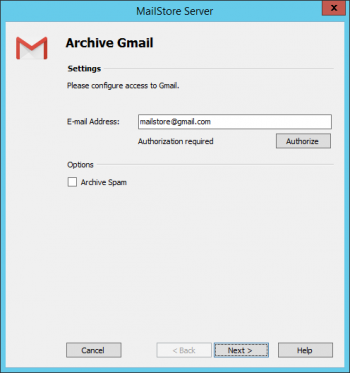
- 在指定字段中输入电子邮件地址。
- 若要归档 Gmail 邮箱,邮箱所有者必须授权 MailStore 邮件归档服务器访问该邮箱。为此,请单击授权。
- 此时将打开一个浏览器窗口,用于向 MailStore 邮件归档授予对 Gmail 邮箱的访问权限。邮箱所有者可能需要根据其安全配置登录 Google。
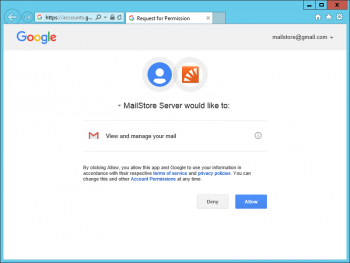
- 成功登录后,您必须允许邮件商店服务器访问电子邮件。单击相应的按钮执行此操作。
- 使用“归档垃圾邮件”选项,您可以选择归档已被Google标记为垃圾邮件的电子邮件。
- 单击下一步。
- 自定义筛选器和删除规则。默认情况下,不会从邮箱中删除任何电子邮件。只需根据需要调整超时值。
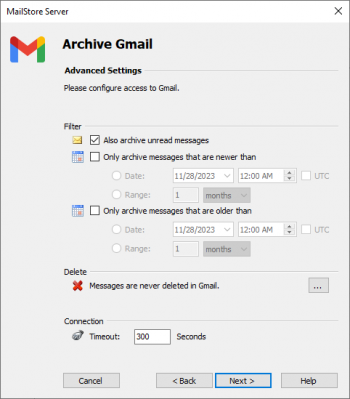
- 单击下一步。
- 如果以管理员身份登录到 MailStore 服务器,则可以在下一步中指定目标归档。选择要为其归档邮箱的用户的归档。
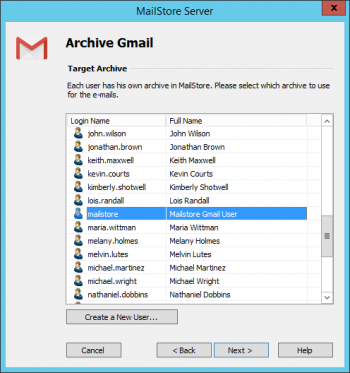
- 在最后一步中,可以指定新归档配置文件的名称。单击“完成”后,归档配置文件将列在“保存的配置文件”下,可以立即或自动运行。
